Використання пристрою Bluetooth - це двоетапний процес;спершу вам потрібно з’єднати його з комп'ютером, а потім підключити його. Для створення пари потрібна більше часу, а для підключення потрібне натискання кнопки (або натискання комбінації клавіш) і нічого більше. Створення пари - це справді багато часу. У Windows 10 є акуратна функція під назвою Swift Pair, яка спрощує з’єднання пристроїв Bluetooth, які знаходяться в режимі «спарювання». Ось як це працює.
Bluetooth Swift Pair
Ця функція існує вже принаймні ріктож якщо ви все ще чекаєте на Windows 10 1903, ви все одно зможете ним користуватися. Відкрийте додаток Налаштування та виберіть групу пристроїв налаштувань. Перейдіть на вкладку Bluetooth і знайдіть опцію "Показати сповіщення для підключення за допомогою Swift Pair". Переконайтеся, що він увімкнено.

Це все є для цього Єдине, що вам потрібно зробити зараз, це увімкнути пристрій Bluetooth, з яким ви хочете з'єднатись. Якщо не встановлено з'єднання з іншим пристроєм поблизу, він увімкнеться в режимі "сполучення". Тепер вам слід побачити сповіщення на зразок наведеного нижче (люб’язно надано Microsoft), яке повідомляє вам, що поблизу є пристрій, готовий до створення пари. Клацніть по ньому, і пристрій буде спареним і підключеним.
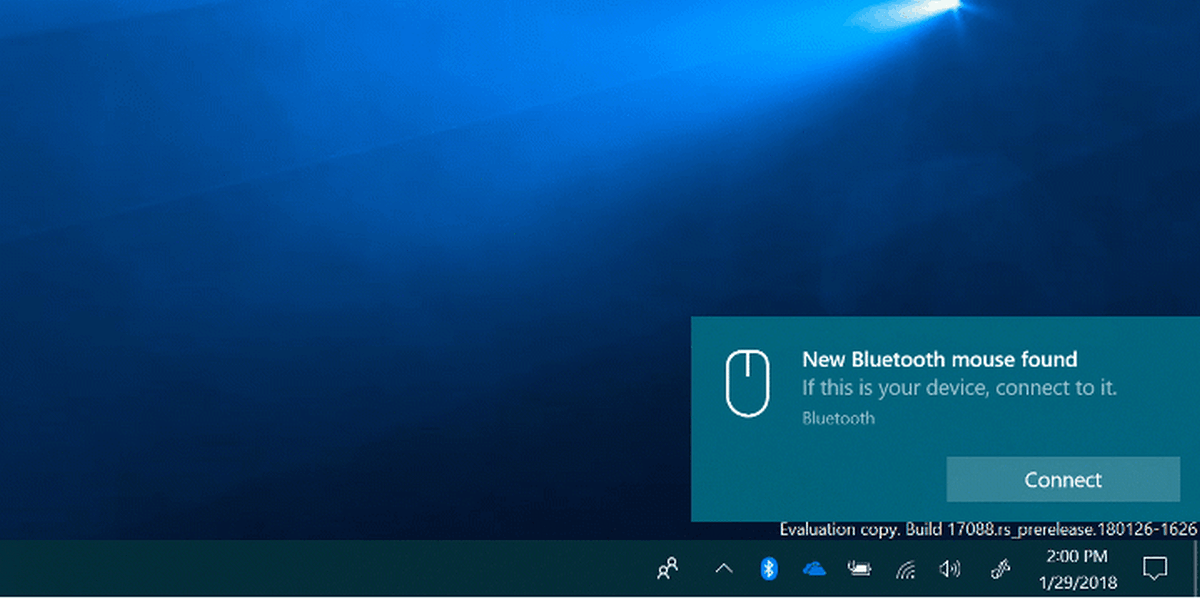
Сумісні пристрої
Microsoft має чіткі функції Bluetooth, але вони єобмежено пристроєм. Swift Pair працює лише з сумісними пристроями, і список цих пристроїв буде невеликим. Можливо, те, що будь-яка периферійна мережа Bluetooth, якщо вона не є продуктом Microsoft або надзвичайно популярним продуктом, не сумісна з Swift Pair.
Microsoft додала функцію до Windows 10 для Windowsпереглядаючи відсоток заряду батареї пристроїв Bluetooth, і він також був таким же обмеженим. Це незважаючи на те, що існують сторонні додатки, які можуть зробити цю роботу. Справа не в тому, що технологія недоступна, це лише те, що Microsoft використовує технологію, яка не є звичайною.
Швидка пара швидша, коли справа доходить до пари aпристрій і більше нічого. Це те, що ваш пристрій не сумісний, не означає, що ви не зможете підключити його до ПК. Він з’єднається між собою і добре підключиться через меню пари. Якщо у вас виникли проблеми з підключенням пристрою з програми "Налаштування", спробуйте панель керування, оскільки вона набагато стабільніше, ніж програма "Налаштування". Важко не зазначити, що Apple робить це набагато краще на macOS.













Коментарі